Как связать аккаунт youtube и adsense
Регистрация в AdSense через Ютуб
Начинающему видеоблогеру полезно знать с самого начала своей работы, каким образом он будет зарабатывать на своих YouTube-каналах. Если канал только ещё создаётся, то до практических шагов по его монетизации может быть очень далеко, но всё же иметь об этом представление необходимо. Рано или поздно придётся изучать, как связать AdSense и YouTube, как настраивать объявления и так далее. Некоторые действия можно провести уже на начальном этапе, не дожидаясь серьёзной посещаемости.

Подключение партнерской программы YouTube
Компания Google, которой принадлежит YouTube, предлагает подробную инструкцию о том, как провести все действия по подключению и настройке монетизации каналов пользователей.
Начать предлагается с принятия условий партнёрской программы Ютуба. Но перед этим целесообразно проверить, соответствует ли ваш канал минимальным требованиям.
- Зайдите на сайт YouTube, авторизуйтесь на нём.
- Кликните по иконке с вашим аватаром в правом верхнем углу. Появится выпадающее меню. Выберите в нём пункт «Творческая студия».
- В левом меню на открывшейся странице выберите раздел «Канал», а в нём «Статус и функции».
- Обратите внимание на два индикатора «Соблюдение авторских прав» и «Соблюдение принципов сообщества». Они должны быть в зелёной зоне.

- Теперь отыщите блок «Монетизация» и нажмите в нём кнопку «Включить».
С этого момента нужно будет выполнять пошаговые инструкции, которые станут появляться на экране. Страница выглядит так:

То есть первым шагом вам как раз предлагается принять условия партнёрской программы.
Обратите внимание на общие условия, когда можно подключать монетизацию. Они написаны прямо на этой странице. А именно, на вашем канале должно быть не меньше 1000 подписчиков и за прошедший год вы должны иметь 4000 часов просмотров ваших видеороликов. Если эти условия не выполняются, то лучше не продолжать, а заняться развитием канала.
Но допустим, у вас с этими показателями всё в порядке или вы не хотите ждать. Кликните по кнопке «Начать». Откроется пользовательское соглашение, которое требуется прочитать до конца и поставить галочки внизу.

Когда будет нажата кнопка «Принимаю», вы вернётесь на предыдущую страницу, и напротив пункта «Примите условия партнёрской программы» будет стоять зелёная отметка.
Как связать канал с аккаунтом AdSense
На следующем шаге вы привяжете ваш Ютуб-канал с аккаунтом AdSense – рекламной сети, которая и будет размещать у вас рекламу и осуществлять платежи. Он у вас уже должен быть, хотя бы один. Можно его же и использовать, или создать новый, если хотите.
На странице настройки монетизации нажмите кнопку «Начать» напротив пункта «Свяжите с каналом аккаунт AdSense», а затем кнопку «Далее».
Вы будете направлены на сайт AdSense. Здесь первое, что нужно сделать, это подтвердить, что вы хотите использовать именно тот аккаунт Google, в котором сейчас находитесь. Предлагается возможность выбрать какой-нибудь другой, если их у вас несколько.
Вторым шагом вас попросят указать сведения о канале. Если вы пришли на сайт AdSense из YouTube, как описано в этой статье, то адрес вашего канала уже будет введён. Нужно будет выбрать язык, на котором вы снимаете свои ролики. После этого можно кликнуть кнопку «Принять связь».
Следующий, третий шаг самый объёмный. Появится страница, где нужно указать основные данные о себе.

Здесь ничего сложного – заполните все эти пункты и отметьте внизу, какие типы электронных писем вы хотите получать. Кликните «Отправить заявку». Эта заявка будет рассматриваться модераторами, поэтому придётся подождать.
Настройка рекламных объявлений
Это относится к третьему шагу нашей настройки: «Выберите, какую рекламу показывать». Тут следует заняться форматами рекламных объявлений, которые будут показываться на вашем канале. Помните только, что эти настройки вступят в силу не раньше, чем заявка будет проверена и одобрена.

Как видите, первый пункт «Медийная реклама» включена по умолчанию, этот вид обязателен для всех. Поставьте галочки у остальных вариантов и кликните кнопку «Сохранить».
Монетизация Ютуб
Вот и всё, что касается настройки. Теперь вам предстоит выполнить последний шаг – «Наберите нужное число просмотров». Напомним: это не менее 4000 часов просмотров за последние 12 месяцев и не менее 1000 подписчиков. А для этого снимайте новые ролики и публикуйте их, продвигайте и рекламируйте свой канал. Опытные блогеры утверждают, что этих показателей при упорной работе можно достигнуть за 1 или 2 месяца.
Когда условия будут достигнуты, заявка на монетизацию будет рассмотрена. После проверки модераторами и принятия положительного решения на электронную почту придёт письмо об этом, а в Творческой студии появится уведомление.
Особенности подключения
Ещё недавно, то есть до начала 2018 года, правила подключения монетизации на Ютубе были проще. Блогеру нужно было только дождаться, когда наберётся 10 тысяч просмотров, и больше никаких критериев не было. По достижении этой цифры заявка принималась к рассмотрению. Теперь же условия такие, как описаны в статье; главным требованием стало 1000 или больше подписчиков. Многим видеоблогерам эти перемены не понравились. Кроме того, процесс одобрения заявки теперь может продолжаться несколько недель.
Ещё важное замечание. Начинающие ютуберы часто даже не знают о том, что авторские права на публикуемые ролики должны быть подтверждены. На первый взгляд, тут просто не о чём и говорить, ведь блогер сам снимает свои ролики. На самом деле это не так – откуда Ютуб может знать, снимаете вы всё сами, или берёте материал у кого-то третьего? И рано или поздно вам может прийти письмо с требованием подтвердить авторство ваших видео в срок 14 дней, иначе монетизация может быть отключена.

Так вот, пока контента у вас не много, подтверждением может служить текстовое описание процесса создания. Открываете нужный ролик, относительно которого у Ютуба возникли сомнения, и внизу отмечаете «Я могу подтвердить права». Далее выбираете вариант «Моё видео содержит только оригинальные материалы» и в появившемся поле детально описываете весь процесс: модель вашей камеры, название видеоредактора, параметры компьютера, осветительные приборы, если они были, условия освещения, и вообще всё как можно подробнее.
Когда контента на канале станет много, такой способ перестанет быть удобным. Тогда придётся оформить публичную лицензию Creative Commons и к каждому ролику прикреплять ссылку на неё. Описание, как это сделать – тема отдельной статьи.
Напоследок напомним общее правило, сколько можно заработать на YouTube. Формула, полученная практикой, проста – считается, что за 1000 просмотров платят 1 доллар. Конечно, это средняя оценка, может быть и больше. Только помните, что сами по себе деньги у вас не появятся, без планомерной и постоянной работы над каналом никаких заработков ждать не придётся.
Гайд: Как связать канал с аккаунтом AdSense
3 основных правила:
- Указывайте при регистрации только настоящие данные — верную страну аккаунта AdSense, платежный адрес, так как пин-код отправляется физическим письмом на ваш адрес.
- Если возникает ошибка при попытке связать канал, попробуйте проделать те же действия с режима Инкогнито браузера (+ отключите все расширения браузера). Это помогло в 90% случаев
3. Создание нескольких аккаунтов AdSense запрещено! На одного человека может быть только один аккаунт AdSense.
Шаги, которые нужно предпринять:
Создавать аккаунт AdSense нужно через YouTube. Если вы сделаете это на сайте www.adsense.com, то аккаунт будет отклонен, а монетизация на вашем канале – отключена.
Убедитесь, что вы находитесь в нужном аккаунте Google. Для этого проверьте, совпадает ли адрес электронной почты в верхней части страницы с адресом аккаунта, с которым связан ваш канал.
Перейдите на страницу Монетизация https://studio.youtube.com/channel/UC/monetization — вы увидите предложение связать канал с аккаунтом AdSense.
Нажмите “Установить связь с аккаунтом AdSense” — вы будете перенаправлены на подтверждение личности.
Нажмите на “Продолжить”, вам нужно просто заново авторизоваться в аккаунте, получив код на телефон.
После авторизации у вас будет доступно следующее окно:
Важный момент!
Если у вас был создан аккаунт AdSense ранее, обязательно выберите что у вас уже есть аккаунт, иначе ваш текущий может быть заблокирован и решить этот вопрос можно будет только с помощью поддержки YouTube.
Если у вас нет аккаунта, то выберите что нет, и вам будет предложено создать новый.
Если вы не помните, регистрировали ли когда-то AdSense, выберите “Затрудняюсь ответить” — вам будет предложено пройти несложную проверку.
Сверьте все ваши почты на наличие подобного письма.
Регистрация (если у вас нет аккаунта AdSense)
После выбора одного из вариантов вы будете перенаправлены на сайт сервиса, где вам нужно будет завершить регистрацию.
Указывайте только корректные данные — правильную страну проживания, адрес, иначе вам не сможет поступить пин-код.
Вам нужно принять условия и создать аккаунт, если он у вас ранее не был зарегистрирован.
После создания аккаунта статус в Творческой студии будет изменен “На рассмотрении”
Теперь нужно подождать несколько дней, после чего статус в разделе будет изменен на “Активный”
Все! Привязка закончена От вас больше не требуется дополнительных действий.
Помните, что если вас не удается пройти инструкции, попробуйте зайти с режима Инкогнито вашего браузера.
Если возникают трудности, вы всегда можете написать в поддержку Yoola в личном кабинете!
Подключение YouTube канал к Google Adsense


Сегодня расскажу пошагово, как связать канал YouTube с Adsense. Но прежде чем подключиться к монетизации, ваш канал должен иметь минимальные требования: не менее 1000 подписчиков и 4000 просмотров за последний год. Если канал пока не имеет таких данных, вы можете в настройках включить автоматическое напоминание.
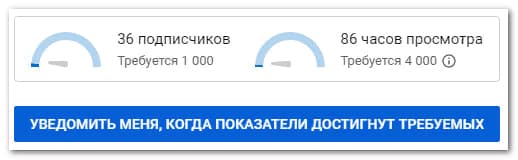
Когда оно сработает, появится кнопка «Подать заявку».
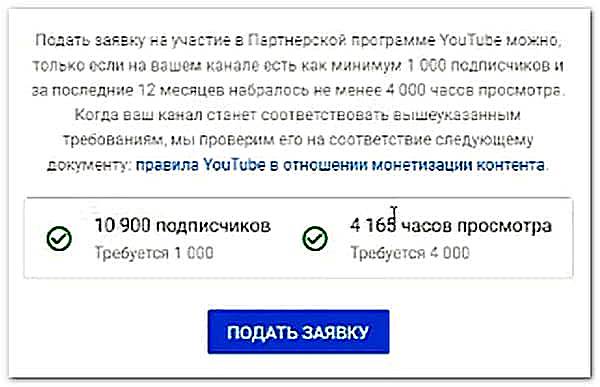
Как связать канал YouTube с Adsense
Итак, сработало напоминание, и ваш канал готов к монетизации. Переходите «Творческая студия» – «Монетизация». Жмем кнопку «Подать заявку», и далее нам предлагают пройти три шага:
- Изучить плавила партнерки YouTube;
- Связать канал с Adsense;
- Дождаться рассмотрения заявки, которая может длиться от одного дня до месяца.
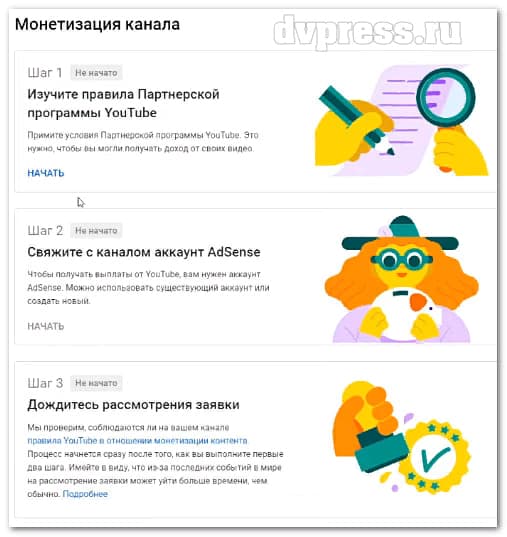
Итак, в первом шаге нажимаем «Начать», и если не лень, читаем правила. Потом в самом низу страницы ставим две галочки, а затем клик «Принять условия».
Во втором шаге, нам нужно связать канал YouTube с Adsense. Нажимаем «Начать», а затем подтвердить свою личность, нажав «Подтвердить»
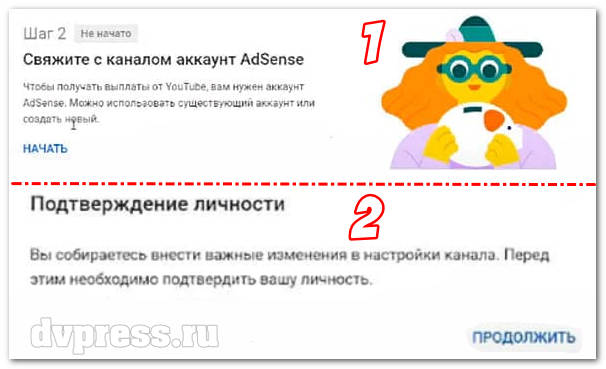
После верификации, выбираем, есть у вас аккаунт Adsense или нет.
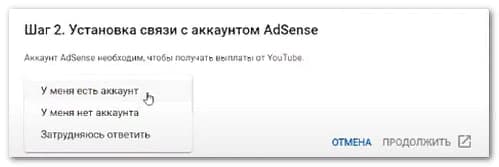
Если нет, жмите «У меня нет аккаунта», а затем «Продолжить».
Далее надо выбрать аккаунт Google для его привязки с Adsense. Чаще всего это тот же аккаунт, на котором у вас канал YouTube.
Потом можете выбрать, получать информации от Adsense или нет, и укажите свою страну.
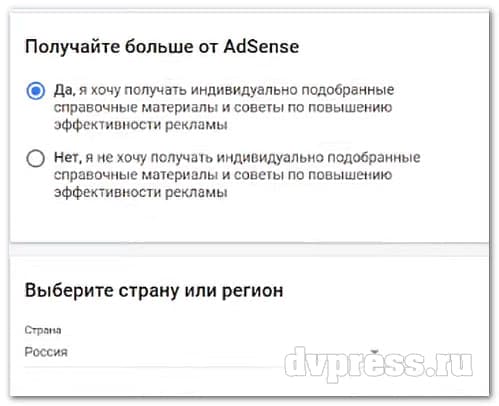
Прочитайте и примете условия, а затем уже жмите «Создать аккаунт».
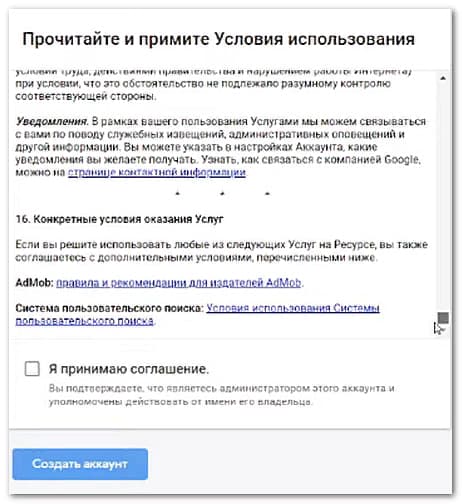
На следующем этапе, вас перекинет в кабинет Adsense, где нужно заполнить профиль:
- Тип аккаунта: личный или бизнес.
- Адрес;
- Первая строка: ваша страна;
- Вторая строка: домашний адрес;
- Город
- Область и почтовый индекс;
- Номер телефона.
Если не знаете свой индекс, тогда жмите правее на маленький кружок, где нужно ввести индекс, и перейдете на сайт «Почта России», если вы из РФ. Вот ссылка на сайт .
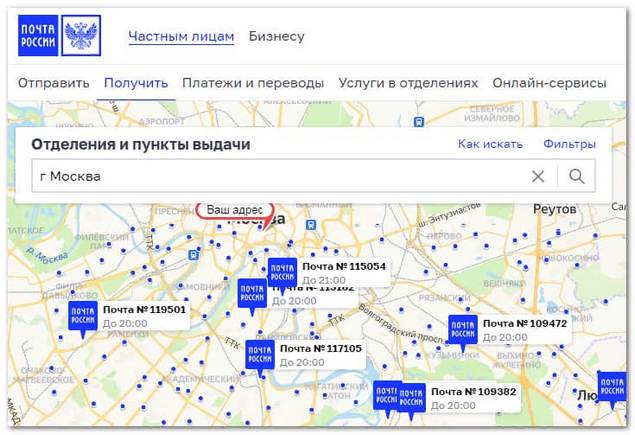
Важно ввести правильный индекс, иначе может не прийти письмо с PIN-кодом для подтверждения.
- Проверьте все введенные данные, а затем жмите «Отправить».
Появится окошко переадресации, в котором можно нажать «Переадресация».

Вы вернетесь на страницу «Монетизация канала», и во втором пункте будет уже написано «Выполняется».

Проверка обычно занимает менее суток. После этого во втором пункте статус измениться на «Выполнено».
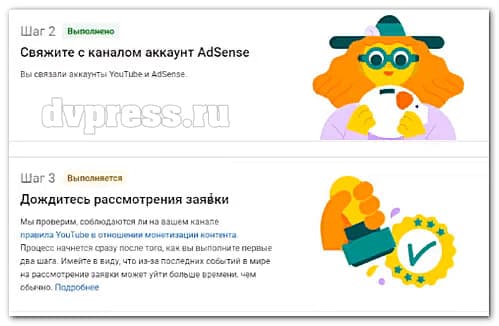
Останется дождаться одобрения заявки третьего пункта, на что может уйти от одних суток до месяца. Все зависит от качества контента на вашем канале. Но если у вас уникальные ролики, то в течение суток могут одобрить.
А этим временем, вы можете зайти в свой аккаунт Google Adsense и ознакомиться с разными разделами. Пока у вас будут на счету одни нули, но потом цифры могут начать расти, если будете регулярно записывать интересные видео.
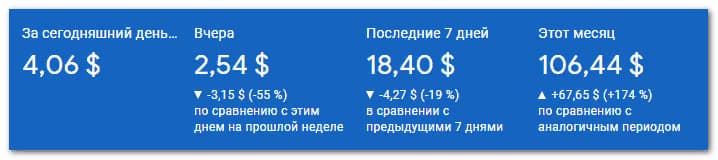
Минимальный вывод средств в Adsense 100$. Когда будет достигнута эта сумма, на вашу почту, после двадцатого числа будет приходить оповещение о переводе.
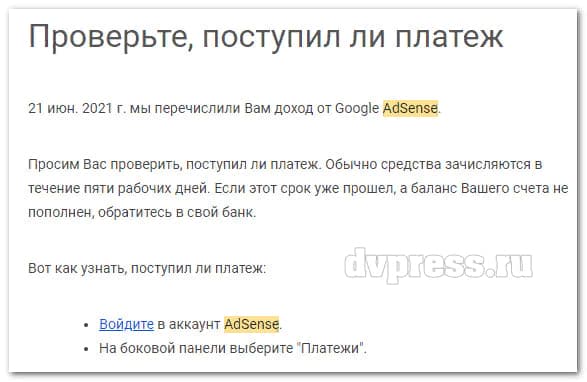
После одобрения
Когда канал будет одобрен, на ваш email придет письмо с поздравлением.
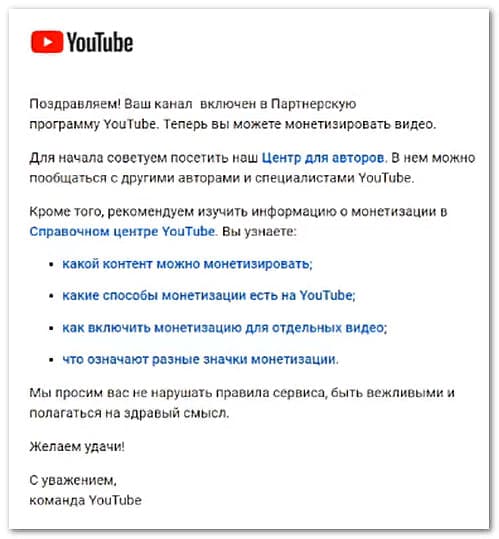
Теперь, если перейти в творческую студию Youtube, раздел «Монетизация», то вы увидите, что монетизация подключена.
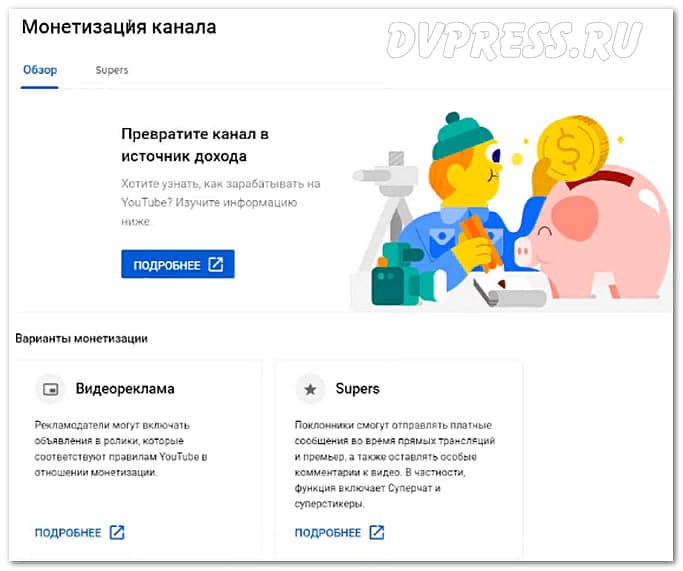
В правом верхнем углу жмите «Включить монетизацию» и подключите формат рекламных объявлений, которые хотите, чтобы отображался во всех ваших видео, а затем клик «Применить».
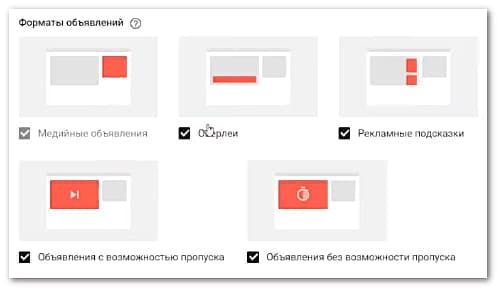
После этого проверьте, чтобы все видеоролики были подключены к монетизации. Возможно некоторое время реклама не будет отображаться, но подождите немного и все обязательно заработает. Так просто можно связать канал YouTube с Adsense
Как связать канал Ютуб с аккаунтом Adsense для получения заработанных по партнерке денег?
Привет, друзья! Сегодня расскажу о действиях, которые нужно проделать после того, как вы включили монетизацию на своем канале, чтобы получать заработанные по партнерке деньги. А именно:
1) связать Ютуб канал с аккаунтом Адсенс;
2) подтвердить адрес через пин-код в письме, чтобы настроить способ получения платежей.
Все это мы делаем в том случае, если подключаемся к партнерке Ютуб напрямую. При подключении монетизации через медиасеть аккаунт Adsense вам не понадобится, а платежи вы сможете получать теми способами, которые доступны в медиасети (Webmoney, PayPal, Western Union и т.д.). О своем опыте подключения к партнерке через медиасеть я писала здесь.
Итак, предлагаю вам свою наглядную видеоинструкцию по теме (урок обновлен в январе 2017)
А также текст со скриншотами…
Начинаем с того, что включаем монетизацию на канале, если этого еще не сделали.
Важная новость YouTube от 18 января 2018: теперь присоединиться к партнерской программе и включить монетизацию смогут каналы, на которых есть 1000 подписчиков и 4 тыс. часов просмотра видео за год. Если вы ранее уже были подключены к партнерке, но не достигли этих показателей, с 20 февраля 2018 монетизация на вашем канале будет отключена. Подать заявку повторно можно будет при достижении этих показаталей!
В «Творческой студии», в разделе «Канал» → «Дополнительно» выбираем свою страну. Раньше надо было указывать США, так как в Украине и России монетизация была недоступна. Сейчас уже все доступно.
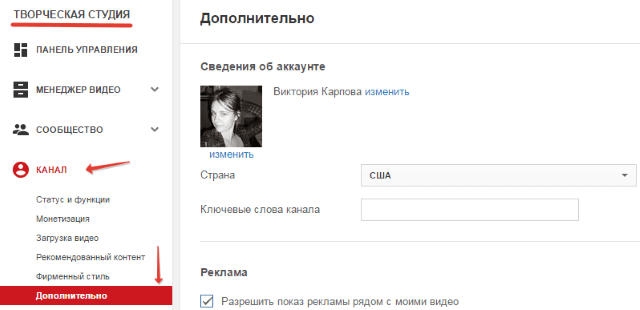
Дальше переходим во вкладку «Статус и функции», напротив пункта «Монетизация» жмем по кнопке «Включить», следуем подсказкам, принимаем условия Ютуба, включаем.

После этого рядом с вашими видео должен появиться зелененький значок доллара:
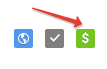
Связываем канал с Adsense
Сейчас нам нужно связать Ютуб-канал с Адсенсом. Для этого в той же «Творческой студии», в разделе «Канал» заходим во вкладку «Монетизация». Здесь нас интересует пункт «Как получить заработанные деньги», раскрываем его и переходим по ссылке.
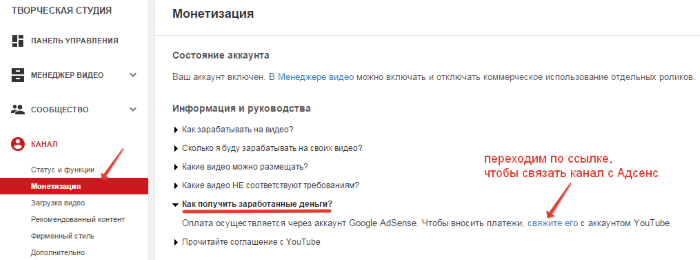
Ютуб предупреждает нас, что мы будем перенаправлены в Адсенс, жмем кнопку «Далее».
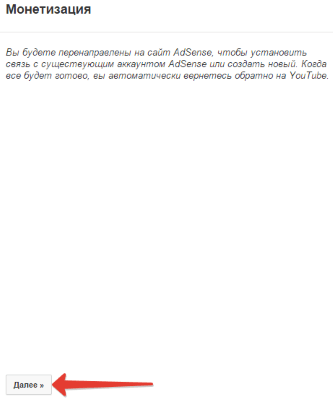
Теперь нам предлагают выбрать аккаунт Гугл, который будет использоваться для входа в Adsense. Можем выбрать тот же аккаунт, где находится Ютуб-канал, который мы в данный момент привязываем, или другой, если у вас их несколько.
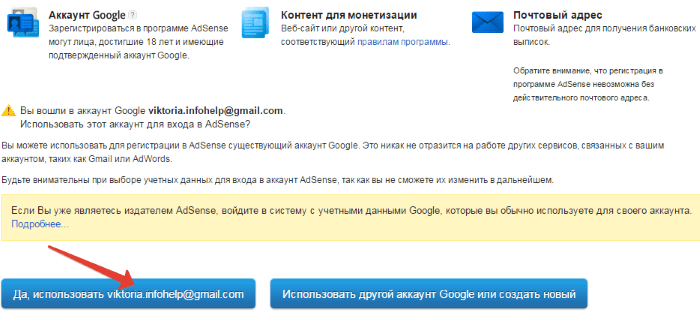
Например, у меня уже создан аккаунт Адсенс, поэтому если я хочу привязать к нему еще 1 канал, то жму по кнопке «Использовать другой аккаунт Google» и выбираю тот, что мне нужен.
На следующем шаге указываем язык канала. В моем случае – русский.
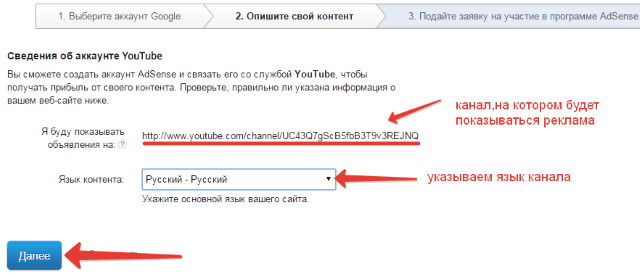
Жмем «Далее» и переходим к заполнению контактной информации. Указываем реальную инфу, так как на этот адрес придет письмо с пин-кодом для подтверждения аккаунта. Заполняем латиницей.
На скриншоте у меня выдуманные данные, просто для примера, так как новый аккаунт я создавать не стану.
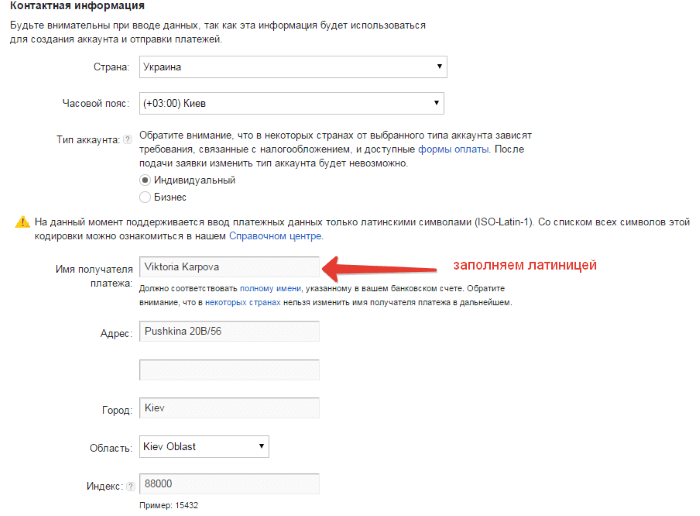
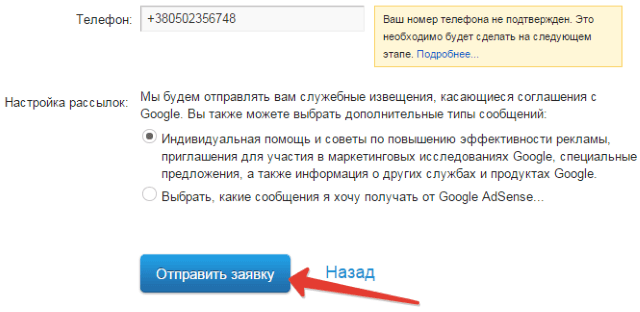
Когда все заполним, жмем по кнопке «Отправить заявку». Нас переадресует обратно на канал, где увидим сообщение, что заявка рассматривается, а уведомление о ее статусе придет по электронной почте. Происходит это не сразу, поэтому нужно подождать. У меня одобрение заняло около часа.
Когда заявка будет одобрена, во вкладке «Монетизация» вы увидите такое сообщение:
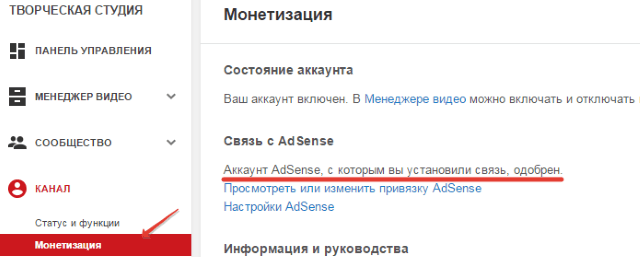
Подтверждение адреса и ввод пин-кода
С этим шагом вы столкнетесь, как только в вашем Адсенсе наберется 10 долларов. Это так называемое пороговое значение, после достижения которого, на адрес, указанный при регистрации аккаунта, Гугл отправляет письмо с пин-кодом.
Втрое пороговое значение – 100 долларов. Именно столько нужно набрать, чтобы получить платеж. Все эти пороговые значения и пояснения по ним приведены здесь, в такой табличке:
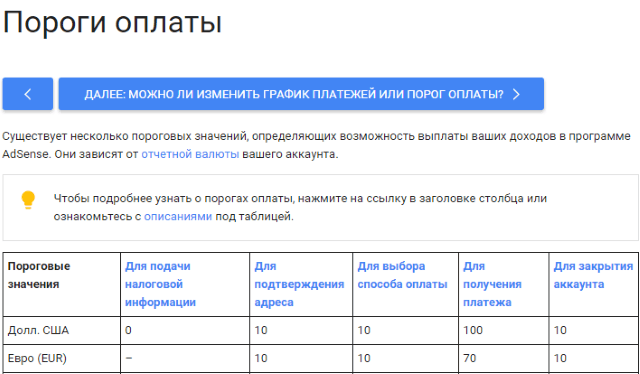
Ну а мы вернемся к нашему письму, выглядит оно так:
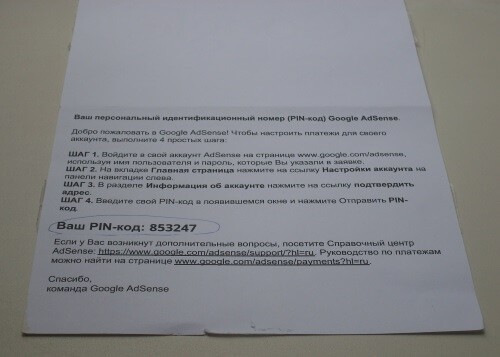
Вводом данного пин-кода мы подтверждаем свой аккаунт Адсенс, и также после этого сможем выбрать способ получения платежей.
Для ввода пин-кода перейдите в свой Adsense аккаунт. Можно сделать это прям с Ютуб-канала, во вкладке «Монетизация»:
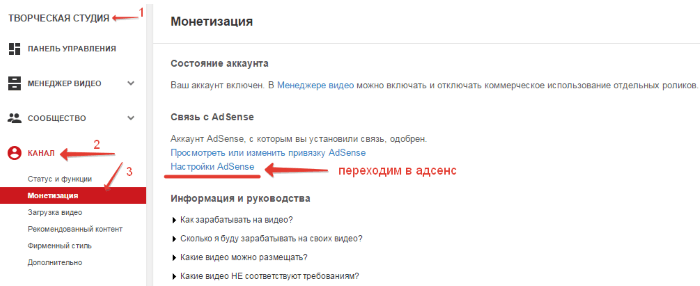
Здесь нам нужно кликнуть по шестеренке в верхнем правом углу, выбрать первый пункт «Настройки» (Settings):
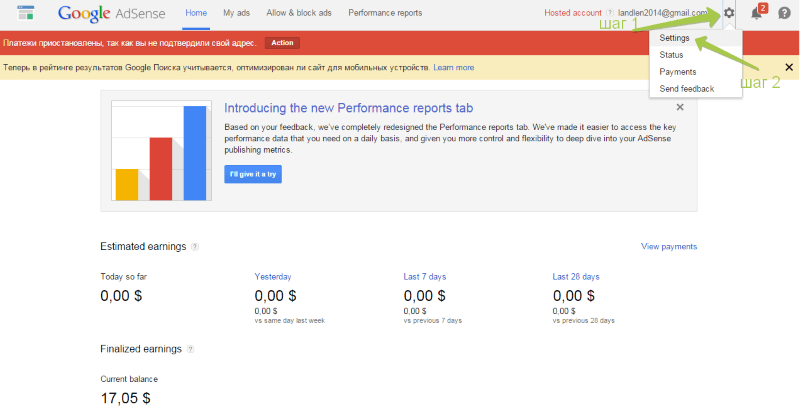
(для увеличения кликайте по скриншотам)
Дальше зайти во вкладку «Информация об аккаунте» (Account information):
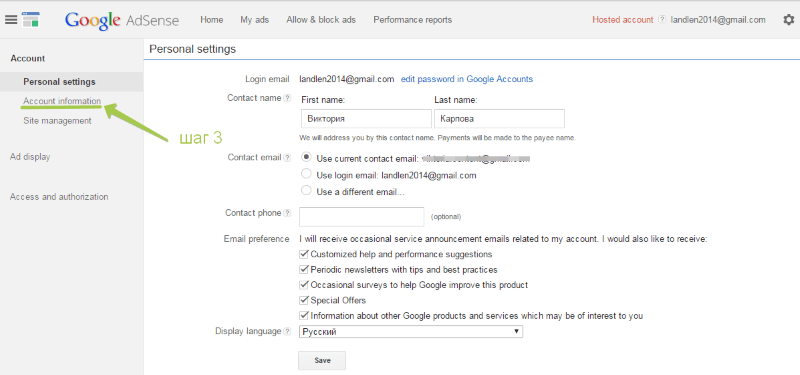
В поле «Address verification» (Статус аккаунта) кликнуть по вкладке «Verify address» (Подтвердить аккаунт):
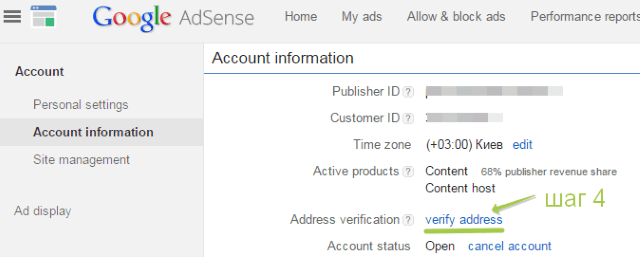
Попадем на такую страничку, вводим пин-код из письма, как показано на скриншоте:
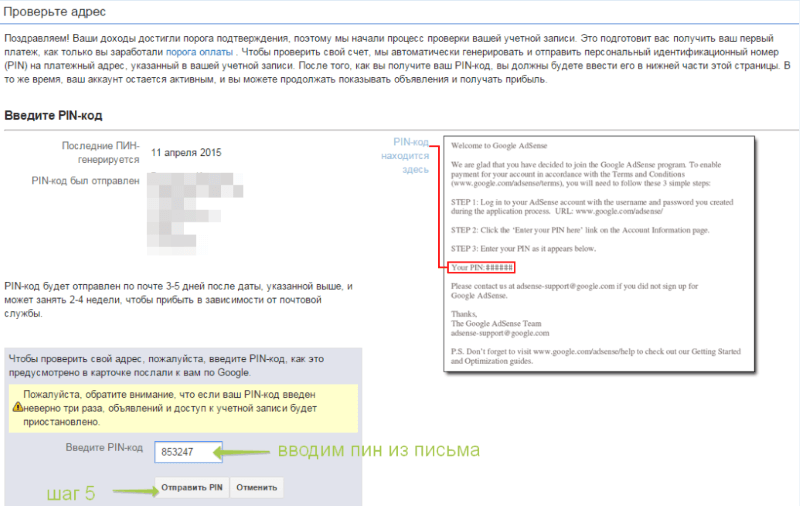
Итак, мы подтвердили аккаунт и видим это в статусе:
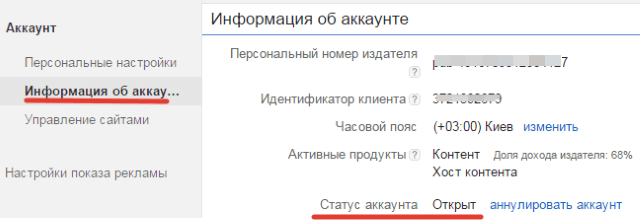
Теперь сможем перейти к следующему шагу и настроить способ получения платежей. На этом шаге я пока в подробностях останавливаться не буду, так как сама платежи еще не настраивала (займусь этим, как только сумма приблизится к первой сотне).
Для настройки способа получения платежа, снова вернитесь к шестеренке. Только в этот раз выберете пункт «Платежи»:
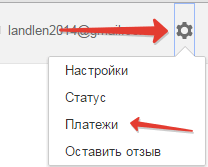
Дальше кликните по вкладке «Настройки платежей:
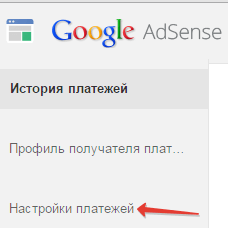
И жмите по кнопке «Добавить новый способ оплаты».
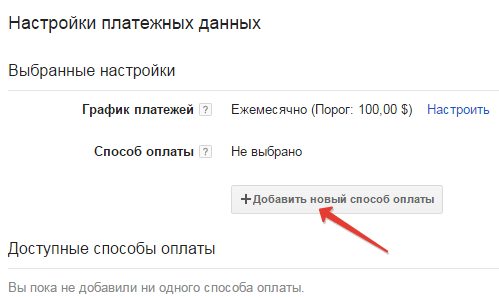
Тут в зависимости от страны – увидите варианты. Я из Украины, у нас их два – чек и банковский перевод:
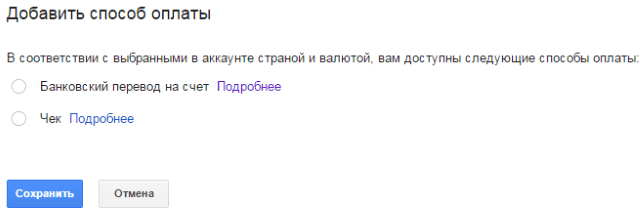
С обналичкой чеков, по отзывам, много головной боли, поэтому настраивают банковский перевод. Например – на долларовую карту Приватбанка. Я, скорее всего, также настрою этот способ, поэтому нашла инструкцию. Инструкция тут .
Ну а в России как-то выводят через систему Рапида. Деталей я не знаю, поэтому поищите инфу в этом направлении.
Друзья, буду рада, если моя статья оказалась полезной. А если у вас возникнут вопросы, то пишите в комментариях.
Как связать аккаунт youtube и adsense

Search Console помечает проиндексированные страницы как только просканированные

Три современных инструмента в помощь арбитражнику
Всем привет. Выбираю изменить в закладке монетезации, выбивает “Вы вошли в аккаунт *****@gmail.com. Использовать этот аккаунт для регистрации в AdSense? Выбранный аккаунт будет использоваться для входа в AdSense.” Выбираю “да”. Потом выбивает “Аккаунт Google ******@gmail.com, в который вы вошли, не связан с активным аккаунтом AdSense (возможно, он находится на рассмотрении). Такой аккаунт нельзя использовать для получения прибыли от контента.” Выбираю “другой аккаунт”, ничего не происходит. Как быть? Помогите пожалуйста!
![]()
![]()
ТС, поиском пользуйся. Тут на этот вопрос отвечали раз 500.
![]()
Подключал адсенс буквально пару дней назад, отправив права администратора адсенс (в настройках самого адсенса) на почту канала, который хотел подключить. Потом из-под хрома подтвердил в режиме инкогнито ссылку предложение на администрирование (в опере и мозиле канал не подтверждался). Потом в хроме зашел на канал и подключил адсенс. Все)
Так не получается, этот канал уже подключен к другому. Нужно ПЕРЕПОДКЛЮЧИТЬ.
![]()
Заходишь в свой активный AdSense. Находишь там управление доступом. В графе добавить аккаунт пишешь мыло своего канала. Жмешь пригласить. Заходишь через хром на свой канал, но сначала чистишь куки. Идешь на почту своего канала и подтверждаешь приглашение через ссылку. Заходишь в AdSense уже с почтой канала. ОК, доступ есть. В другом окне заходишь на канал-монетизация-изменить привязку AdSense или канал-монетизация-как я буду зарабатывать. дальше как обычно. Усё!
Я так делал. Не получается. Я уже подключен к другому адсенсу! Нужны еще варианты
Как привязать канал на YouTube к AdSense если они на разных аккаунтах гугла
Советы и факты / Как связать разные аккаунты YouTube и AdSense
Как привязать канал на YouTube, находящийся на одном аккаунте Google к AdSense, находящимся на другом аккаунте Google.
У вас есть канал YouTube, зарегистрированный на аккаунт Google (А) и есть аккаунт AdSense, зарегистрированный и подтвержденный на аккаунт Google (Б). Понятно, что каждый из этих аккаунтов гугла имеет свою почту. Вам нужно связать ютуб с адсенсом, чтобы включить монетизацию своих видео.
Если вы воспользуетесь советов поддержки Google и сделаете все как в инструкции на странице (Творческая студия – Канал – Монетизация и тд.) https://support.google.com/youtube/answer/72866?hl=ru – результата не будет.
Это правило работает только для сервисов, находящихся на одном аккаунте гугла.
В нашем же случае AdSens одного аккаунта гугла не примет YouTube с другого аккаунта гугла и будет предлагать вторично зарегистрироваться в системе, что противоречит правилам, запрещающим создание двух аккаунтов Адсенс для одного пользователя. Потом придет письмо о невозможности такой регистрации и этим все закончится. В итоге вы обязаны на аккаунте гугла, где уже есть адсенс регистрировать новый ютуб и связывать эти сервисы.
Но дело в том, что при регистрации основного канала на ютуб вся информация о вас – имя и фамилия берется автоматически из карточки гугла (очередная бредовая инициатива гугла), а это ненужное палево да и вообще выглядит глупо. Нужно дать своему каналу подходящее название, а не называть своими именем и фамилией. Решение этой проблемы есть.
Решение проблемы
На ютубе можно помимо основного канала создать дополнительные каналы и вот эти дополнительные каналы можно назвать любым каким хотите названием. Создаем дополнительный канал и привязываем его к адсенс. А основной канал можно и не монетизировать. Все.
Как зайти в свой аккаунт YouTube который не привязан к почте google Аккаунты ютуба, зарегистрированные до 2009 года не имели привязки к сервисам гугла
Имя пользователя YouTube
https://support.google.com/youtube/answer/55757?hl=ru
Если канал был создан до мая 2009 года, он может быть не связан с аккаунтом Google. О том, как получить доступ к такому каналу, читайте здесь
https://support.google.com/youtube/troubleshooter/3219097#ts=3309345
Если вы помните логин и пароль, вам помогут ссылки https://support.google.com/youtube/troubleshooter/3219097#ts=3219136%2C3310637
Вы просто привяжете старый канал к аккаунту гугла и для входа будете пользоваться логином и паролем от всех сервисов гугла.
Если вы пароля не помните а к почте аккаунт не привызывали. Для восстановления пароля на ютубе есть только одна форма, если здесь ничего не получится – можно попрощаться со соим старым аккаунтом ютуба.
https://accounts.google.com/signin/usernamerecovery
Как зайти в свой аккаунт Google
Помочь зайти в аккаунт Google поможет эта ссылка https://support.google.com/accounts/troubleshooter/2402620?visit_id=0-636174007842344033-4042880411&p=ar_other_problems_username&rd=1#ts=2402553
Здесь все довольно просто и вы в любом случае должны ввести в поле почтовый адрес иначе вы не сможете восстановить доступ к своему потерянному аккаунту.



